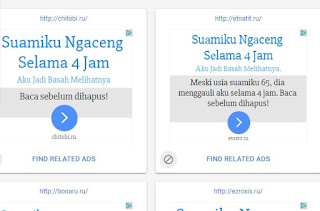Meski sudah banyak yang membuat artikel ini namun untuk memperkaya penjelasan tentang instant artikel saya mencoba membuatkan lagi dengan gaya saya sendiri, tentu sudah banyak yang tahu dong apa itu instan artikel, yup artikel instan merupakan produk yang di keluarkan oleh facebook yang bisa di monsen dengan iklan yang tentu sangat menguntungkan untuk kalangan yang memiliki blog atau web sendiri.
Setaip artikel atau blog kita yang di daftarkan di artikel instan tersebut tampila artikel kita akan di tampilkan berbeda dari biasannya dan kecepatan membukannya juga 10 kali lebih cepat dari biasannya.
Namun tidak semua blog bisa lolos di artikel intai n ada peninjauan yang di lakukan oleh facebook sebelum kita bisa membuat artikel ini.
Namun apa salahnya di coba untuk mendaftar siapa tahu anda beruntung mendaftar di artikel instan ini.
1. Pertama yang kita lakukan adalah dengan membuka situs artukel instan tersebut di https://instantarticles.fb.com/
Setelah terbuka, kemudian klik tombol sing up yang tersedia di web tersebut.
2. di dalam web kita akan di suguhkan beberapa halam yang telah ita buat di akun kita, kita bisa menggunakan halaman laam atau juga bisa menggunakan halaman baru dengan membuatnya langsung, kemudian klik tulisan paling bawah.
3. ada beberapa tahapan pengatura pada langkah 3 ini
- Hubungkan situs anda :
Pada tahapan ini kita di surung mengcopy kode yang sudah di sediakan untuk di paste di html blog kita tepat di bawah kode <head> . silahkan cari kode tersebut di html blog kita dengan pencet Ctr + F
- Umpan RSS pengembang :
Silahkan ini kolom tersebut dengan format
kemudan save
Bila kita menggunakan blogger kita harus berusaha lebih keras untuk belajar membuat artikel ini karena pada tahapan ini kita di suruh membuat artikel dengan menggunakan format html yang materinya di ambil dari blog kita, bagaimana membuatnya silahkan Baca .
Format Pembuatan Artikel Instan Facebook Di Blogspot
- Audientce Networks
Aplikasi ini berfungsi untuk mengaktifkan iklan kita, silahkan centang dan mulai
- Gaya
Pda tahapan ini yang kita perlukan hanya membuat logo dengan ukuran tertentu yang sudah di sediakaan oleh facebook. Silahkan di buka petunjuknya sangat lengkap.
Setelah tahapan semua telah kita selesaikan kita bisa memulai mengajukan, pengajuan berlangsung bisanya 3-5 hari kerja, bila kita di terima nantinya akan akan pemberitahuan dari facebook apakah di terima atau malah di blokir. Selamat mencoba semoga bermanfaat.
Setaip artikel atau blog kita yang di daftarkan di artikel instan tersebut tampila artikel kita akan di tampilkan berbeda dari biasannya dan kecepatan membukannya juga 10 kali lebih cepat dari biasannya.
Namun tidak semua blog bisa lolos di artikel intai n ada peninjauan yang di lakukan oleh facebook sebelum kita bisa membuat artikel ini.
Namun apa salahnya di coba untuk mendaftar siapa tahu anda beruntung mendaftar di artikel instan ini.
1. Pertama yang kita lakukan adalah dengan membuka situs artukel instan tersebut di https://instantarticles.fb.com/
Setelah terbuka, kemudian klik tombol sing up yang tersedia di web tersebut.
2. di dalam web kita akan di suguhkan beberapa halam yang telah ita buat di akun kita, kita bisa menggunakan halaman laam atau juga bisa menggunakan halaman baru dengan membuatnya langsung, kemudian klik tulisan paling bawah.
3. ada beberapa tahapan pengatura pada langkah 3 ini
- Hubungkan situs anda :
Pada tahapan ini kita di surung mengcopy kode yang sudah di sediakan untuk di paste di html blog kita tepat di bawah kode <head> . silahkan cari kode tersebut di html blog kita dengan pencet Ctr + F
- Umpan RSS pengembang :
Silahkan ini kolom tersebut dengan format
http:// BLOG ANDA /feeds/posts/default?alt=rss
kemudan save
Bila kita menggunakan blogger kita harus berusaha lebih keras untuk belajar membuat artikel ini karena pada tahapan ini kita di suruh membuat artikel dengan menggunakan format html yang materinya di ambil dari blog kita, bagaimana membuatnya silahkan Baca .
Format Pembuatan Artikel Instan Facebook Di Blogspot
- Audientce Networks
Aplikasi ini berfungsi untuk mengaktifkan iklan kita, silahkan centang dan mulai
- Gaya
Pda tahapan ini yang kita perlukan hanya membuat logo dengan ukuran tertentu yang sudah di sediakaan oleh facebook. Silahkan di buka petunjuknya sangat lengkap.
Setelah tahapan semua telah kita selesaikan kita bisa memulai mengajukan, pengajuan berlangsung bisanya 3-5 hari kerja, bila kita di terima nantinya akan akan pemberitahuan dari facebook apakah di terima atau malah di blokir. Selamat mencoba semoga bermanfaat.